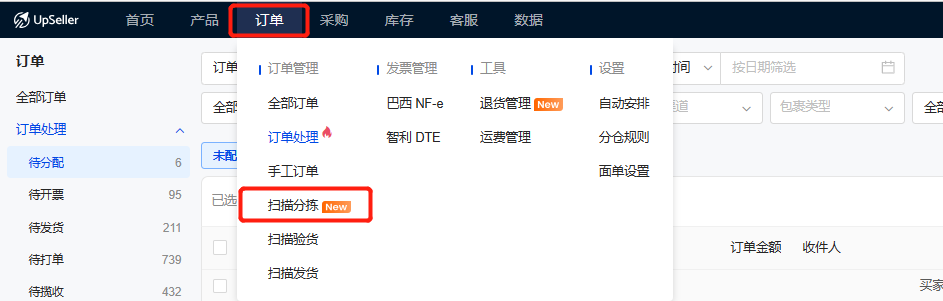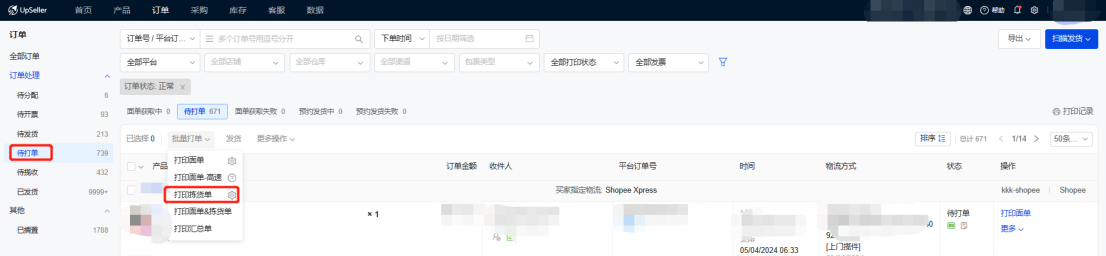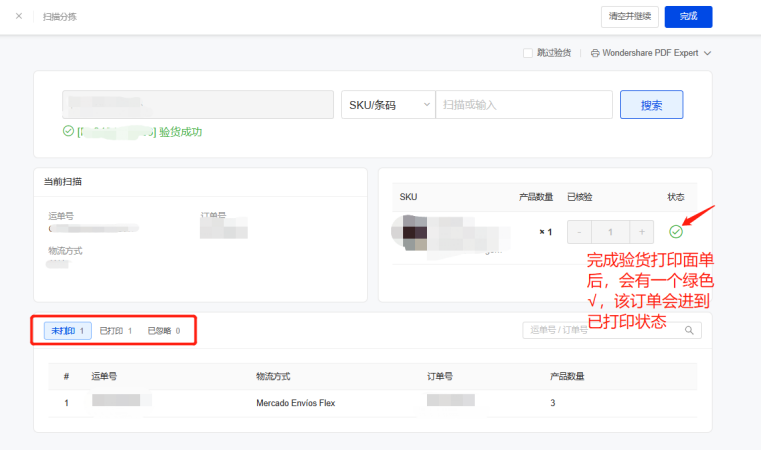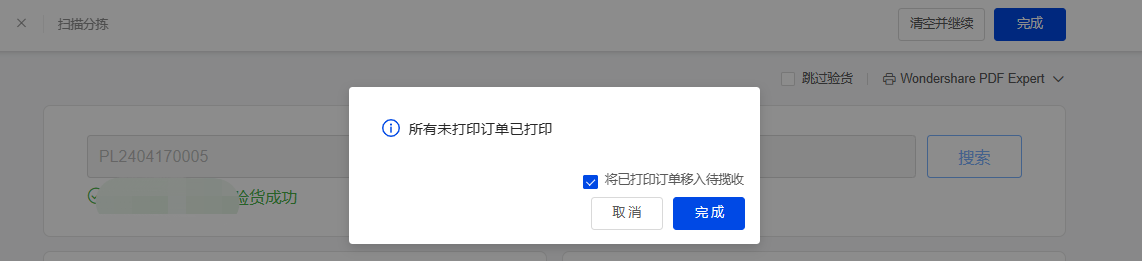订单:扫描分拣操作指南
更新于 2024年04月17日复制链接
一、定义
通过扫描商品SKU进行分拣验货并打印面单,核对订单产品种类及数量,避免拣货时产品漏发、错发现象,同时提高发货效率
二、注意事项
1、免费版套餐不支持扫描分拣功能,只有入门版及以上套餐才可使用该功能
2、该功能仅用于【待打单】状态下的未打印面单订单
3、如果设置打印自定义拣货单,需要勾选打印拣货条码,拣货单上显示仓库SKU信息。了解如何设置安装UpSeller打印插件,具体可参考>>https://help.upseller.com/zh-CN/doc-article/403-
三、操作入口
入口一:点进订单 >> 扫描分拣
入口二:点击 订单>>订单处理>>【待打单】状态>>扫描分拣
四、验货打单操作步骤
第一步:安装并打开UpSeller打印插件
注意:了解如何设置安装UpSeller打印插件,具体可参考>> https://help.upseller.com/zh-CN/doc-article/1055
第二步:进入待打单页面,勾选订单打印拣货单
第三步:进入扫描分拣页面,依次扫描拣货单条码和SKU条码,确认产品数量进行验货打印面单
注意:
1、扫描前请先切换成EN(英文)输入法
2、若勾选跳过验货,扫描拣货单条码和SKU后将跳过验货流程,自动打印面单
第四步:当该拣货单内的订单全部处理完成后会自动弹出弹窗把订单移入待揽收,完成验货打单流程。中途终止也可手动点击【完成】按钮将订单移入待揽收
五、常见FAQ
Q1:在扫描SKU时报错“SKU不属于当前拣货范围是什么原因”?
A1:出现该报错可能有2种情况:
① 拣错货了,没有包括该商品的订单
② 检查店铺产品与仓库商品是否配对,若已配对请扫描商品条码或SKU,若未配对请扫描Listing条码或SKU
上一篇:订单:扫描发货使用教程
下一篇:订单:扫描验货操作指南
微信客服群
回到顶部